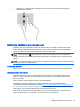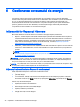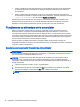User Guide - Windows 8
●
Pentru a dezvălui procentul stării de încărcare a acumulatorului şi planul curent de alimentare,
pe desktopul Windows puneţi indicatorul deasupra pictogramei indicatorului de încărcare a
acumulatorului.
●
Pentru a utiliza Opţiuni de alimentare, faceţi clic pe pictograma indicatorului de încărcare a
acumulatorului şi selectaţi un element din listă. Din ecranul Start, puteţi de asemenea, să tastaţi
opţiuni de alimentare, apoi să selectaţi Opţiuni de alimentare.
Diferite pictograme ale indicatorului de încărcare a acumulatorului indică dacă computerul este
alimentat de la acumulator sau de la o sursă de alimentare externă. De asemenea, pictograma
dezvăluie un mesaj dacă acumulatorul a ajuns la un nivel scăzut sau critic de încărcare.
Funcţionarea cu alimentare de la acumulator
Când un acumulator încărcat este în computer şi computerul nu este conectat la o sursă de
alimentare externă, computerul funcţionează utilizând energia acumulatorului. În cazul în care
computerul are instalat un acumulator încărcat şi adaptorul de c.a. este deconectat de la computer,
computerul comută automat pe alimentarea de la acumulator şi luminozitatea ecranului scade pentru
a economisi energia acumulatorului. Acumulatorul din computer se descarcă lent când computerul
este oprit şi deconectat de la sursa de alimentare externă.
Durata de viaţă a acumulatorului variază în funcţie de setările de gestionare a energiei, de
programele executate pe computer, de luminozitatea ecranului, de dispozitivele externe conectate la
computer, precum şi de alţi factori.
Scoaterea unui acumulator înlocuibil de către utilizator
AVERTISMENT! Pentru a reduce posibilele probleme de siguranţă, utilizaţi numai acumulatorul
înlocuibil de către utilizator livrat împreună cu computerul, un acumulator de schimb furnizat de HP
sau un acumulator compatibil achiziţionat de la HP.
ATENŢIE: Scoaterea unui acumulator înlocuibil de către utilizator care este singura sursă de
alimentare pentru computer poate cauza pierderea informaţiilor. Pentru a împiedica pierderea
informaţiilor, salvaţi lucrările sau opriţi computerul prin intermediul sistemului Windows înainte de a
scoate acumulatorul.
1. Întoarceţi computerul cu faţa în jos pe o suprafaţă plană.
2. Glisaţi siguranţa de blocare a acumulatorului (1) pentru a debloca acumulatorul, apoi glisaţi
siguranţa de eliberare a acumulatorului (2) pentru a elibera acumulatorul.
NOTĂ: Siguranţa de eliberare a acumulatorului revine automat la poziţia iniţială.
44 Capitolul 6 Gestionarea consumului de energie